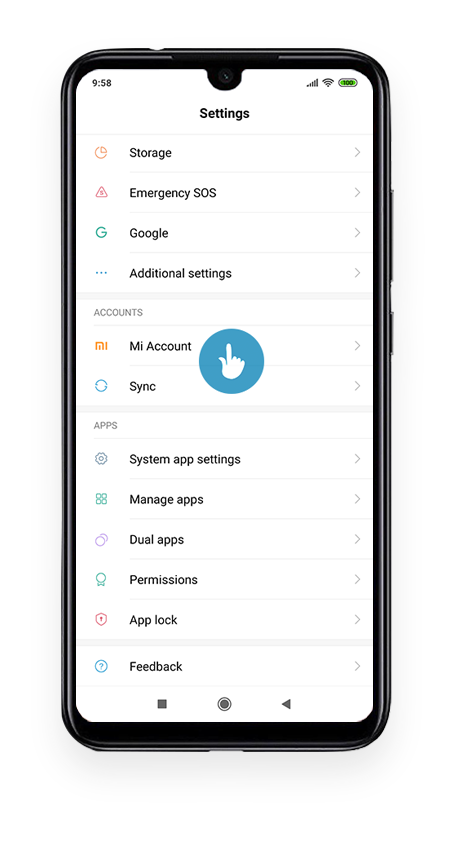|
- Öffnen Sie die Einstellungen und tippen Sie auf Mi-Konto.
|
 |
- Melden Sie sich beim Mi-Konto an.
(1) Geben Sie die Telefonnummer und das Passwort ein ODER
(2) Tippen Sie auf Anmelden mit Mi-Konto und geben Sie Ihre E-Mail-Adresse oder Ihre Mi-Konto-ID und das Passwort ein.
(3) Tippen Sie auf Anmelden.
Wenn Sie kein Mi-Konto haben, legen Sie jetzt eines an, indem Sie auf die entsprechende Schaltfläche tippen (Konto erstellen mit SMS oder mit E-Mail-Adresse).
|
 |
- Tippen Sie auf Weiter.
|
 |
- Gehen Sie eine Ebene zurück zu Einstellungen und tippen Sie auf Über das Telefon/Geräteinformationen.
|
 |
- Tippen Sie 7-mal auf MIUI-Version, bis die Meldung Sie sind jetzt Entwickler erscheint. In den Einstellungen wird nun ein neues Element Entwickleroptionen angezeigt.
|
 |
- Gehen Sie eine Ebene zurück und öffnen Sie das Element Zusätzliche Einstellungen.
|
 |
- Tippen Sie auf Entwickleroptionen.
|
 |
- Schalten Sie USB-Debugging ein und bestätigen Sie die Sicherheitsabfrage. Falls USB-Debugging grau dargestellt ist, schalten Sie die Entwickleroptionen aus und wieder ein.
|
 |
- Schalten Sie die Option Installieren über USB ein. HINWEIS Sie müssen spätestens jetzt eine SIM-Karte einsetzen (gilt für MIUI-Versionen über 8.5.3.0).
|
 |
- Verbinden Sie das Gerät über ein USB-Kabel mit dem Computer. Bestätigen Sie die Frage, ob PiceaOne über USB installiert werden soll.
|
 |
- Wenn die Installation von PiceaOne fehlschlägt, schalten Sie das USB-Debugging (Sicherheitseinstellungen) auf Ein. Tippen Sie in der Warnmeldung auf Akzeptieren.
|
 |
- Tippen Sie in allen 9 (neun) Bestätigungsdialogen auf Erlauben.
|
 |
- Das USB-Debugging ist jetzt aktiviert. Um den Status zu überprüfen, gehen Sie vor wie nachstehend beschrieben.
|
 |
- Wischen Sie vom oberen Bildschirmrand abwärts.
|
 |
- Wischen Sie im Android-Fenster von links nach rechts.
|
 |
- Suchen Sie nach dem Eintrag für den USB-Debugging-Modus.
|